SHOUTcast är proprietär programvara som används för att strömma media över Internet, speciellt används i musik live streaming av radiostationerna på Internet, och är utvecklad av Nullsoft med versioner för alla större plattformar, inklusive Linux.
denna handledning guidar dig om hur du kan installera SHOUTcast Distributed Network Audio Server i CentOS 8, med hjälp av vilken du kan använda mediaspelare, som Winamp eller Mixxx för att ansluta till streamingtjänsterna och sända dina ljudspellistor till internetlyssnare.
även om denna handledning endast täcker SHOUTcast-serverinstallation på en CentOS 8/7-maskin, kan samma procedur tillämpas på andra Linux-distributioner som RHEL, Fedora, Ubuntu, Debian, Linux Mint, etc. med anmärkningen att du måste anpassa brandväggskommandon för att passa din Linux-distribution.
Steg 1: Hämta och installera SHOUTcast Server
1. Innan du fortsätter med installationen av SHOUTcast-servern, skapa en lokal användare från vilken du kommer att köra servern eftersom att köra servern från root-kontot kan medföra allvarliga säkerhetsproblem på ditt system.
så logga in på ditt system med root-kontot, skapa en ny användare, kallad radio, när du är klar med att logga ut från root-kontot och logga sedan in med din nyskapade användare. Här är följande obligatoriska kommandon som måste utföras på terminalen.
# adduser radio# passwd radio# su - radio$ pwd
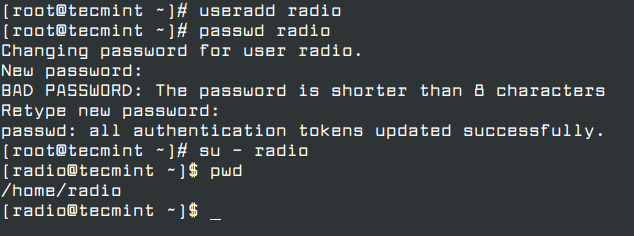
2. När du är inloggad på ditt system med radio-kontot skapar du två kataloger som heter download and server och växlar sedan till download folder.
$ mkdir download$ mkdir server# cd download
3. Ta sedan den senaste versionen av SHOUTcast-serverarkivet för Linux, beroende på din systemarkitektur, genom att besöka den officiella Nullsot-nedladdningssidan.
- http://download.nullsoft.com/shoutcast/tools
Alternativt kan du använda följande wget-verktyg för att ladda ner arkivet från kommandoraden.
--------------- On 64-bit ---------------$ wget http://download.nullsoft.com/shoutcast/tools/sc_serv2_linux_x64-latest.tar.gz--------------- On 32-bit --------------- $ wget http://download.nullsoft.com/shoutcast/tools/sc_serv2_linux-latest.tar.gz
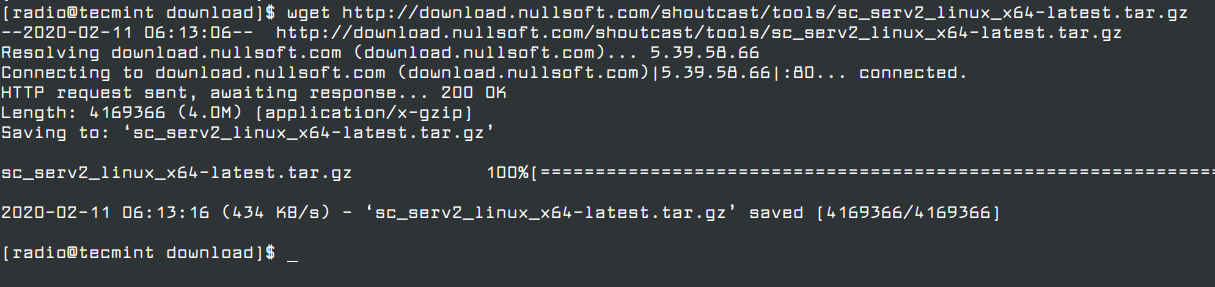
4. När nedladdningen är klar extraherar du arkivfilen, listar katalogen för att hitta sc_serv-körbar binärfil och kopierar den till installationskatalogen, som finns i servermappen och flyttar sedan till SHOUTcast-installationsvägen genom att utfärda följande kommandon.
$ tar xfz sc_serv2_linux_x64-latest.tar.gz$ ls$ cp sc_serv ../server/$ cd ../server/$ ls

5. Nu när du befinner dig i serverinstallationsvägen skapar du två kataloger med namnet kontroll och loggar och du är klar med den faktiska installationsprocessen. Lista ditt kataloginnehåll för att verifiera om allt är på plats med ls-kommandot.
$ mkdir control$ mkdir logs$ ls
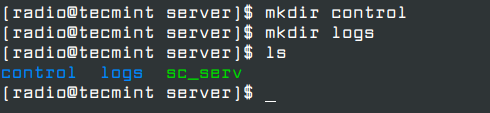
steg 2: skapa en SHOUTcast-konfigurationsfil
6. För att kunna köra och driva servern måste du skapa en konfigurationsfil för SHOUTcast. Öppna din favorit textredigerare och skapa en ny fil med namnet sc_serv.conf.
se till att den här filen skapas i samma sökväg som dina sc_serv e körbara binära filer skapas. Använda PWD-kommandot ska visa dig denna absoluta sökväg – /hem/radio / server).
$ cd /home/radio/server/$ pwd$ vi sc_serv.conf

Lägg till följande uttalanden till sc_serv.conf-fil (exempel konfiguration).
adminpassword=passwordpassword=password1requirestreamconfigs=1streamadminpassword_1=password2streamid_1=1streampassword_1=password3streampath_1=http://radio-server.lan:8000logfile=logs/sc_serv.logw3clog=logs/sc_w3c.logbanfile=control/sc_serv.banripfile=control/sc_serv.rip
några viktiga inställningar som du bör vara medveten om den här filen är lösenordsdeklarationer, som du måste ändras i enlighet därmed:
- adminpassword-administratörslösenord som krävs för att utföra fjärradministration via webbgränssnittet till servern.
- streampassword_1-lösenord som krävs av fjärrmediaspelaren för att ansluta och strömma medieinnehåll till servern.
alternativt, om du vill skapa en konfigurationsfil för SHOUTcast-servern kan du gå till download directory och köra builder.sh eller setup.sh skript.
$ cd ../download/$ bash setup.sh
som låter dig konfigurera servern från ett webbgränssnitt som kan nås från följande adress.
http://localhost:8000ORhttp://ipaddress:8000
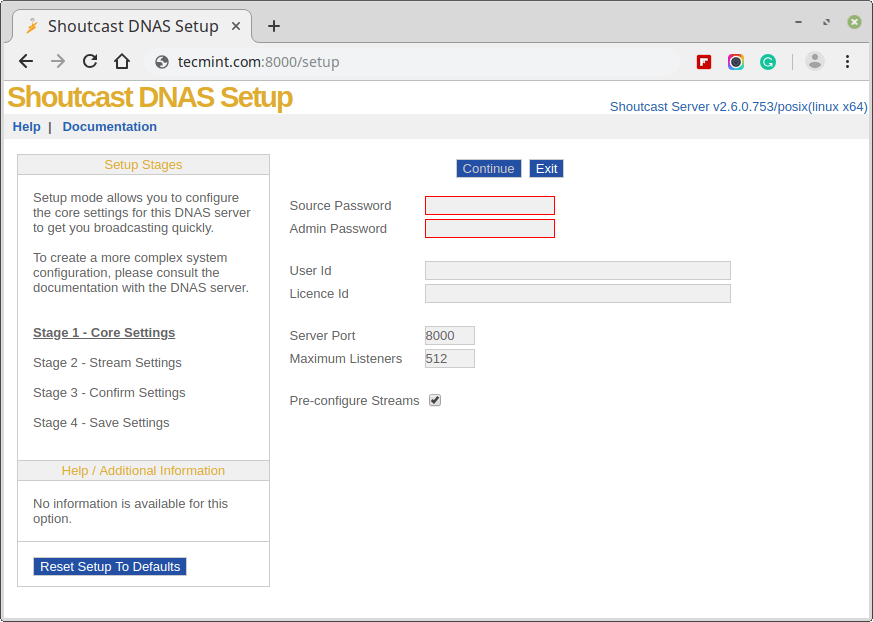
när konfigurationen har skapats kan du kopiera den till serverinstallationskatalogen.
7. För att starta servern kör sc_serv filen från din nuvarande arbetskatalog, som måste vara serverkatalogen, lägg den på bakgrunden med & bash operator och rikta din webbläsare till http://localhost-or-IP:8000 URL.
använd också netstat-kommandot för att se om servern körs och på vilka portnummer den lyssnar.
$ chmod +x sc_serv$ ./sc_serv &$ netstat -tulpn | grep sc_serv

Steg 3: Öppna Brandväggsanslutningar
8. Nu är SHOUTcast-servern igång men den kan inte nås ännu från omvärlden på grund av CentOS Brandväggsbegränsningar. För att öppna servern till externa anslutningar logga in med root-konto och Lägg till regeln som öppnar port 8000 TCP.
när regeln har lagts till, ladda om brandväggen för att tillämpa ändringar och logga ut från ditt root-konto.
$ su -# firewall-cmd --add-port=8000/tcp --permanent# firewall-cmd --reload# exit
9. Öppna sedan en webbläsare från en fjärrmaskin och skriv din server IP – adress på port 8000 på URL Arkiverad – http://192.168.1.80:8000 – och SHOUTcast-webbgränssnittet ska visas som i skärmdumpen nedan, utan liveströmmar tillgängliga.
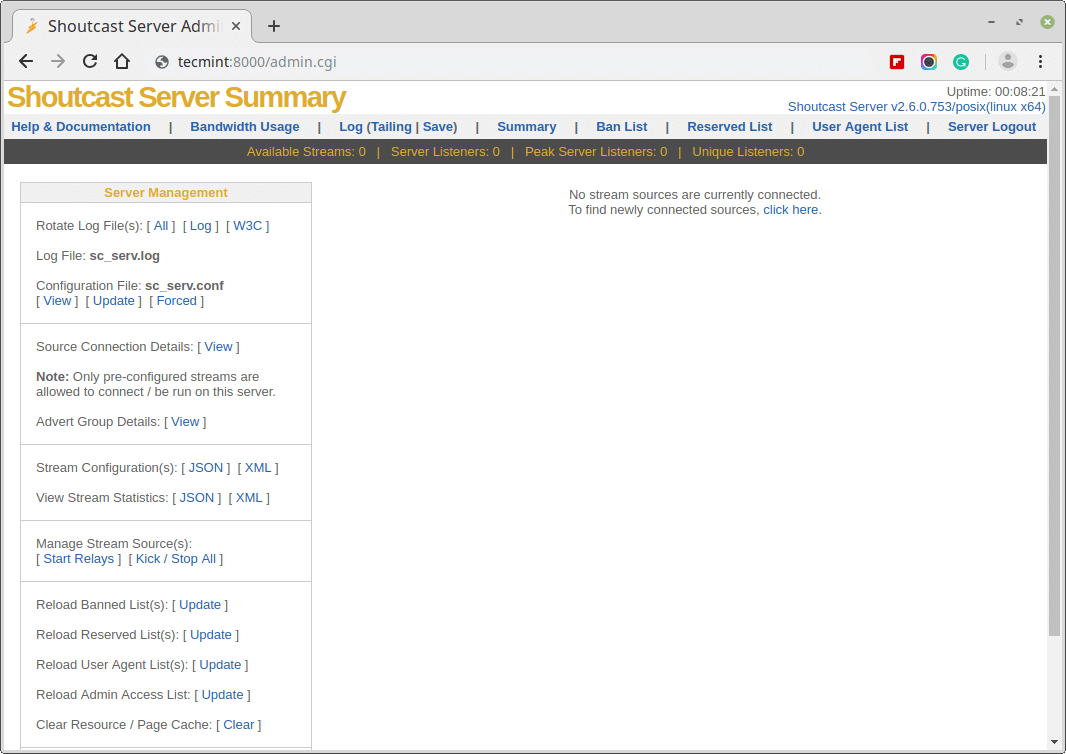
steg 4: Hantera SHOUTcast Server och skapa Daemon script
10. Kommandot som används för att hantera SHOUTcast-radioservern är själva binärfilen, som måste köras från dess installationsväg för att
ska kunna läsa konfigurationsfilen. För att köra servern som en demon med kommandot Demon.
du kan också instruera servern att läsa dess konfigurationer från en annan plats genom att ange var konfigurationsfilen finns, men observera att användningen av det här alternativet kräver att loggar och kontrollkataloger skapas, vilket kan vara förvirrande i praktiken och kan leda till serverns oförmåga att starta.
$ pwd ## Assure that you are in the right installation directory - /home/radio/server$ ./sc_serv ## Start the server in foreground – Hit Ctrl + c to stop$ ./sc_serv daemon ## Start the server as a daemon$ ps aux | grep sc_serv ## Get Server PID$ killall sc_serv ## Stop server daemon
11. Om du behöver ett förenklat kommando för att starta eller stoppa SHOUTcast radio server, logga in som root igen och skapa följande körbara skript på /usr/local/bin/ path som i exemplet nedan.
$ su -# vi /usr/local/bin/radio
lägg nu till följande utdrag i radiofilen.
#!/bin/bashcase in start)cd /home/radio/server/./sc_serv & ;; stop)killall sc_serv ;; start_daemon)cd /home/radio/server/./sc_serv daemon ;; *)echo "Usage radio start|stop" ;;esac
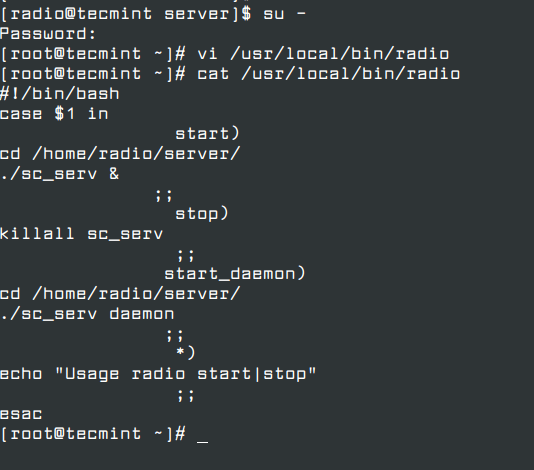
12. Efter att filen skapades, gör den körbar, avsluta root-konto, och ett nytt kommando shout vara tillgänglig för din SHOUTcast radio server management.
# chmod +x /usr/local/bin/radio# exit
13. För att hantera servern från och med nu, använd radiokommando med följande omkopplare.
$ radio start_daemon## Starts SHOUTcast server as a daemon$ radio start ## Starts SHOUTcast server in foreground$ radio stop ## Stops SHOUTcast server
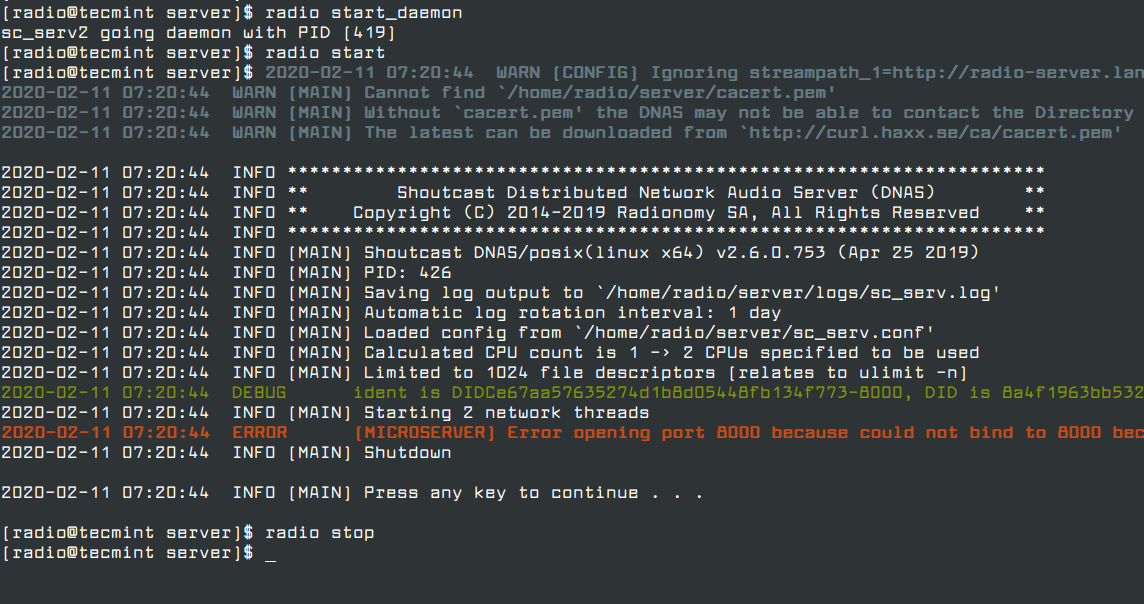
14. Om du vill starta servern automatiskt efter omstart, men bara vid användarinloggning (i det här fallet installerades servern på den lokala användaren som heter radio), utfärda följande kommando från radio account home path, logga sedan ut och logga in igen för att verifiera funktionaliteten, som presenteras i skärmdumpen nedan.
$ whoami $ echo "radio start_daemon" >> ~/.bashrc
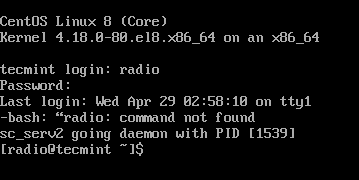
det är det! Nu är SHOUTcast-servern redo att ta emot ljud eller spellistor från fjärrmediaspelare som Winamp från Windows och Mixxx från Linux och sända allt mottaget ljudinnehåll via Internet.